

By Adela D. Louie, Last updated: January 26, 2022
Ci sono molti utenti iOS che non hanno molta familiarità quando si tratta di ripristinare i propri dispositivi. È perché non tutti gli utenti del dispositivo devono ripristinare il proprio dispositivo senza alcun motivo. E di solito, le persone che ripristinano il proprio dispositivo sono quelle che hanno già familiarità con esso.
Ecco perché, ci sono domande in corso, come se resetto il mio iPhone, perderò tutto? Ciò dipenderà effettivamente dal tipo di metodo di ripristino che devi eseguire con il tuo iPhone. Questo è in realtà ciò che ti mostreremo in questo post. Ti mostreremo come ripristinare il tuo iPhone e quali sono le cose che accadranno quando lo farai.
Quindi, se vuoi saperne di più, vai avanti e leggi questo post, e sicuramente sarai in grado di ottenere risposte alle tue domande e molto altro ancora. E c'è molto di più di quello da cui puoi imparare quando leggi questo post fino alla fine.
Parte 1. Se resetto il mio iPhone, perderò tutto? Parte 2. Diversi modi su come ripristinare il tuo iPhone solo con il tuo iPhone Parte 3. Motivi per cui è necessario ripristinare il tuo iPhone Parte 4. Come ripristinare iPhone nel modo migliore Parte 5. Conclusione
Come accennato in precedenza, ci sono diversi modi per farlo resetta il tuo iPhone. Uno è che se lo usi, non ci sarà alcuna perdita di dati. E l'altro è quando ripristini il tuo iPhone, tutti i tuoi dati verranno completamente cancellati e il tuo iPhone tornerà com'era quando lo hai acquistato per la prima volta.
Ora che sei in grado di conoscere la risposta al pensiero che se resetto il mio iPhone, perderò tutto, allora è giusto che ti mostriamo anche alcuni modi su come puoi farlo. A seconda di ciò a cui puoi accedere al momento o di ciò che hai in questo momento come mezzo per ripristinare il tuo iPhone.
E con ciò, ecco i diversi metodi su come ripristinare il tuo iPhone.
Questo metodo è noto per essere uno dei modi o metodi più convenzionali per ripristinare il tuo iPhone. E allo stesso tempo, non hai più bisogno di avere nient'altro con te oltre al tuo iPhone e bastano pochi clic di un pulsante. E proprio con questo metodo, puoi effettivamente avere due modi diversi su come ripristinare il tuo dispositivo iPhone.
Ripristina tutte le impostazioni – questo metodo è noto come un modo temporaneo per ripristinare il tuo iPhone e che nessun file o dato sul tuo iPhone verrà eliminato. E anche i file spazzatura e i file temporanei che hai sul tuo iPhone verranno eliminati. E che non dovresti preoccuparti di loro perché non hai più bisogno di questo tipo di dati.
Cancella contenuto e impostazioni – questo metodo avrà la capacità di cancellare tutti i dati che hai sul tuo iPhone. Ciò significa che includerà musica, foto, video, messaggi di testo e altro ancora. Questo è un po' come con eseguendo un ripristino delle impostazioni di fabbrica sul tuo iPhone. However, may we remind you that before you go and choose this option, you have to make sure that you have backed up all of the important data that you have on your iPhone so that after this process, you can still be able restore them. Or if in case you have no choice but to do this method and you have no backup file of your data, you can opt to use a recovery tool so you can still get back those data that will be deleted from your iPhone.
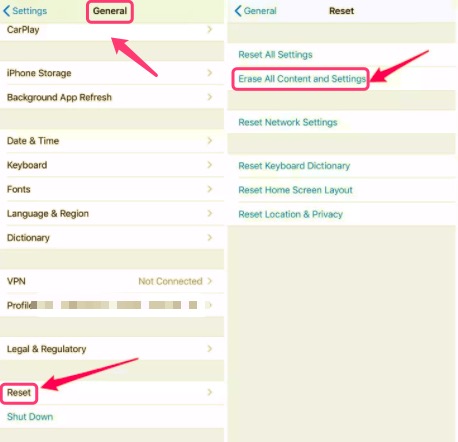
Dopo aver risposto alla domanda "se resetto il mio iPhone, perderò tutto", un altro metodo che Apple ha da offrire è che puoi effettivamente ripristinare i tuoi dispositivi iOS utilizzando due dei loro migliori software. Cioè usando il tuo iCloud o il tuo iTunes. E per poterlo fare, ciò di cui hai bisogno è l'accesso al tuo computer e l'accesso al tuo iCloud. E se ripristini il tuo iPhone utilizzando iCloud e iTunes, perderai tutti i dati che hai sul tuo iPhone.
Ripristinare il tuo iPhone utilizzando iCloud, dovrai accedere con il tuo ID Apple e la password. Quindi, questo significa che devi ricordare le tue credenziali Apple in modo da poter accedere al tuo iCloud.
Ripristinare il tuo iPhone usando il tuo iTunes richiede l'accesso a iTunes e il cavo USB. E quando esegui questo metodo, tutti i tuoi dati andranno persi dal tuo iPhone, quindi assicurati di avere sempre un backup.
Ora, molte persone si chiedono perché è necessario che tu reimposti il tuo iPhone. Il motivo più comune per cui le persone tendono a ripristinare i propri iPhone è perché stanno riscontrando alcuni errori con il loro software come la connessione alle reti o problemi con la tua app. Quindi, quando ripristini il tuo iPhone, è stato detto che questo si risolverà e il tuo iPhone sarà nel suo stato normale.
Un altro motivo per cui gli utenti ripristinano anche i loro iPhone è che vogliono vendere il proprio dispositivo o vorrebbe darlo a qualcun altro. In questo modo rimuoverai tutte le tue informazioni dal tuo dispositivo e anche i tuoi dati personali.
Ora che hai la risposta per "se resetto il mio iPhone, perderò tutto". Quando si tratta di ripristinare il tuo iPhone. C'è un altro modo per farlo. E questo a parte usare il tuo iPhone stesso o anche i tuoi programmi iTunes e iCloud. E il modo in cui stiamo parlando è utilizzare uno strumento unico che puoi utilizzare per eliminare tutti i dati indesiderati dal tuo iPhone o anche tutti i dati che hai contemporaneamente. E lo strumento di cui stiamo parlando non è altro che FoneDog iPhone Cleaner.
Il Pulitore iPhone FoneDog è uno strumento che può aiutarti quando si tratta di pulire a fondo il tuo iPhone. Utilizzando questo strumento, puoi facilmente ripristinare il tuo iPhone con un clic. Puoi anche liberare spazio sul tuo iPhone come file spazzatura, disinstallare applicazioni, eliminare file di grandi dimensioni indesiderati ed eliminare alcune delle tue immagini che non ti servono più.
Puoi letteralmente ripulire il tuo iPhone con pochi clic di un pulsante e puoi farlo con un solo clic di un pulsante. E una cosa buona dell'utilizzo di questo strumento è che puoi scegliere quei dati che volevi eliminare che non puoi fare con gli altri modi su come ripristinare il tuo iPhone.
E anche usare questo strumento è molto semplice perché viene fornito con un'interfaccia molto intuitiva che anche coloro che non sono così tecnici possono gestire il ripristino del proprio iPhone. E per mostrarti come utilizzare FoneDog iPhone Cleaner, ecco una guida rapida che puoi seguire.
Ovviamente, devi scaricare e installare FoneDog iPhone Cleaner sul tuo computer. E dopo averlo installato sul tuo computer, avvialo per iniziare a usarlo.
Dopo aver avviato FoneDog iPhone Cleaner, collega il tuo iPhone al computer utilizzando il cavo USB. Successivamente, sarai in grado di vedere lo spazio libero che hai ancora sul tuo dispositivo iPhone e lo spazio esaurito.

Nel pannello di sinistra, scegli Cancella tutti i dati e seleziona tra questi tre livelli di sicurezza: livello basso, livello medio e livello alto. Quindi fare clic sul pulsante Start per iniziare il processo di cancellazione. Ciò che è importante notare è disattivare Trova il mio iPhone prima del processo di cancellazione dei dati e assicurarsi che nessun programma sia in esecuzione.

Successivamente, immettere 0000 per confermare l'operazione di cancellazione. Successivamente, fai clic sul pulsante Cancella per cancellare completamente tutti i dati sul tuo iPhone.
Inoltre, se hai dati importanti sul tuo iPhone, non dimenticare di fare un backup prima del processo di cancellazione. E dovresti sapere che alcuni dati non verranno cancellati da questa funzione, come i dati nell'app File, tutte le password nelle Impostazioni, le password Wi-Fi, il passcode del dispositivo, la segreteria telefonica, ecc.

Vedi, tutto quello che devi fare è in qualche modo lo stesso di quello che ti abbiamo mostrato sopra. È un modo molto semplice, sicuro e molto conveniente per ripristinare il tuo dispositivo iPhone.
Persone anche leggereCome resettare un iPhone bloccato se la sua password è stata dimenticata Come cancellare e ripristinare le impostazioni di fabbrica dell'iPad [aggiornamento 2022]
So as you can see, there is a Yes for the question "if I reset my iPhone, will I lose everything" and there are so many ways on how you can reset your iPhone and it will depend on your on what type of reset you need. However, whatever you choose from the ones that we have mentioned above, you have to make sure that you have a backup of the data that you saved on your iPhone. This way, you will be able to have a copy in case you want to change your mind and that you can restore those data back on your iPhone.
Tuttavia, quando si tratta di ripristinare il tuo iPhone, scegli una delle soluzioni che ti abbiamo mostrato sopra. Ma se vuoi il modo più semplice su come farlo, prova a utilizzare il Pulitore iPhone FoneDog. In questo modo, sarai certo che ripristinerai il tuo iPhone nel modo più efficace possibile.
Scrivi un Commento
Commento
Articoli Popolari
/
INTERESSANTENOIOSO
/
SEMPLICEDIFFICILE
Grazie! Ecco le tue scelte:
Excellent
Rating: 4.7 / 5 (Basato su 59 rating)